

|
Office Visio 是Office软件系列中的负责绘制流程图和示意图的软件,是一款便于IT和商务人员就复杂信息、系统和流程进行可视化处理、分析和交流的软件。使用 Office Visio 图表,可以促进对系统和流程的了解。 一部分用户在使用Microsoft Office Visio的时候,想要在其中为图形添加边框以及标题,但是却不熟悉添加的方法?想了解更多详情可以去下文看看Microsoft Office Visio为图形添加边框以及标题的详细操作步骤。 首先打开Microsoft Office Visio软件,就需要对当前中的visio软件的进行打开一个的,进行选中一个visio的选项。 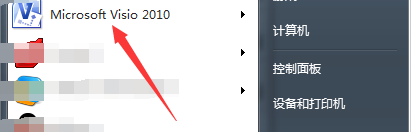 进入到了的visio的界面当中,进行打开一个需要的编辑的visio的文件。 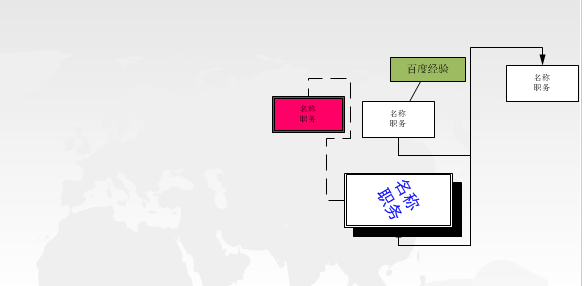 然后进行点击的visio的菜单中的设计的菜单。 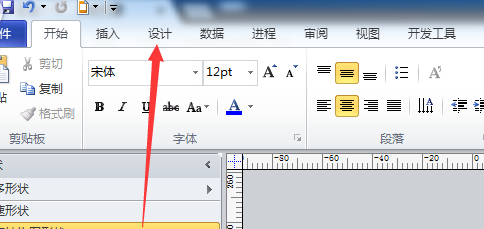 接着进行点击了设计的菜单之后,进入到了的该界面当中,进行选中为边框和标题的选项。 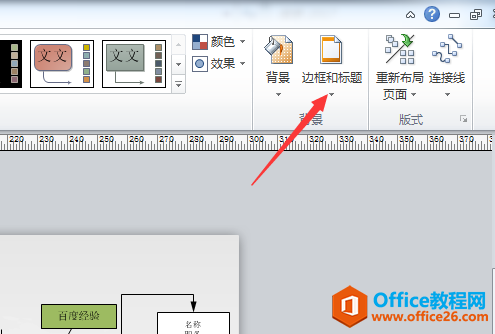 再进入到了的下拉菜单中的进行选中一个边框和标题的选项。 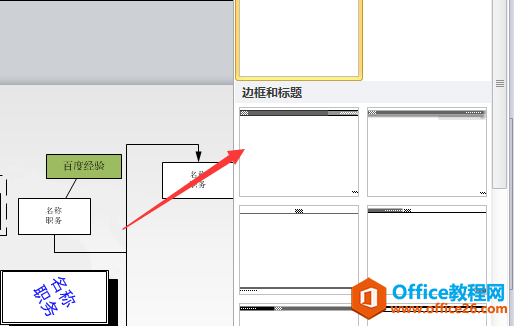 就会在visio中进行添加上了一个然后就可以在标题中进行输入了。 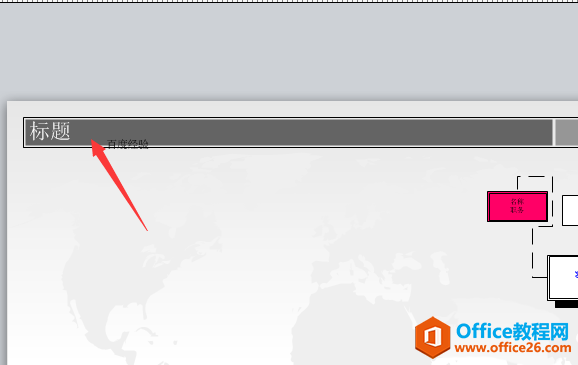 Visio 为图形添加边框以及标题的详细操作图解教程的下载地址:Visio帮助您创建具有专业外观的图表,以便理解、记录和分析信息、数据、系统和过程。 |
温馨提示:喜欢本站的话,请收藏一下本站!